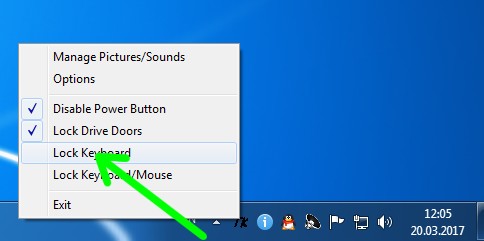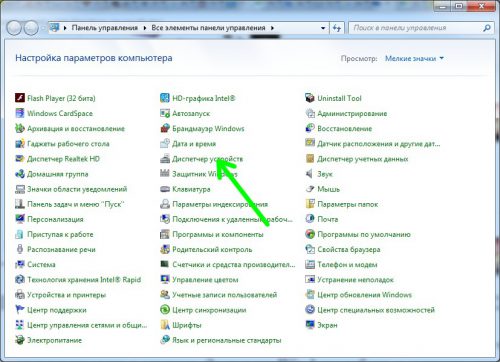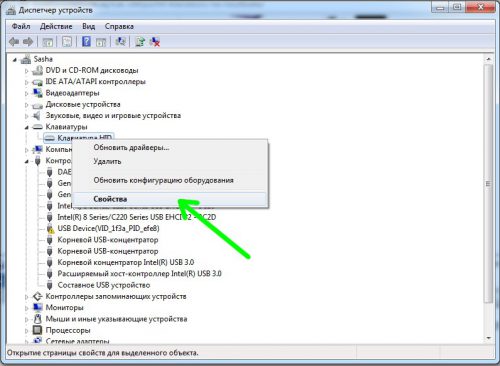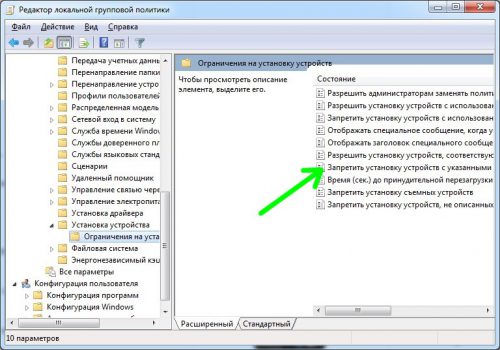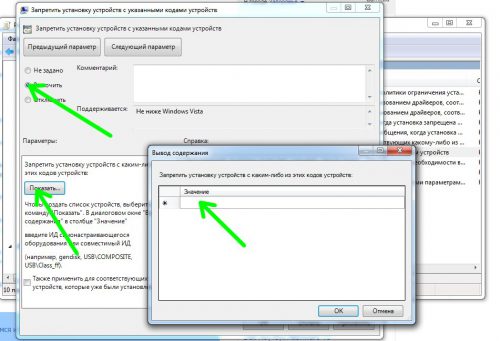Отключаем клавиатуру ноутбука
В процессе работы на компьютере нередко возникают ситуации, когда необходимо отключить клавиатуру. И если на десктопе для этого достаточно вынуть из системного блока соответствующий разъем, то на ноутбуке поступить так просто не получится. Рассмотрим несколько способов отключения клавиатуры ноутбука.
Содержание статьи:
Блокировка с помощью специальных утилит
Временно отключить клавиатуру лэптопа можно с помощью сторонних приложений, например Toddler Keys. Как утверждает автор, это бесплатное open-source приложение было написано им для «защиты» своего компьютера от ребенка. Инсталляция утилиты самая обычная, после установки в области уведомлений появляется иконка. Щелкнув ее правой кнопкой, попадаем в меню, где буквально в один клик выполняется блокировка.
С помощью системных средств
Клавиатура, отключенная с помощью вышеописанного способа, все еще будет присутствовать в списке устройств Windows. Заставить операционную систему забыть о существовании клавиатуры можно с помощью изменения групповых политик. Открываем «Диспетчер устройств».
Находим там клавиатуру, щелкаем ее правой кнопкой мыши, выбираем «Свойства».
Переключаемся на вкладку «Сведения», в выпадающем меню находим «ИД оборудования» и копируем значение идентификатора в буфер.
Теперь запускаем редактор групповых политик, в нем переходим в разделы:
- «Локальный компьютер»;
- «Конфигурация компьютера»;
- «Административные шаблоны»;
- «Система»;
В разделе «Система» раскрываем «Установка устройства» и переходим на «Ограничения на установку устройств». Выбираем пункт «Запретить установку устройств с указанными кодами», щелкаем его мышкой.
В новом окне устанавливаем переключатель в положение «Включить», щелкаем кнопку «Показать» и вставляем наш ИД клавиатуры в поле «Значение».
Сохраняем изменения, выходим из редактора. Теперь наша клавиатура не будет присутствовать в системе.
Аппаратное отключение
Если вы хотите кардинальным образом решить вопрос об отключении встроенной клавиатуры лэптопа, лучше всего будет отключить ее физически, например, для её последующей замены. Для этого вам придется разобрать свой ноутбук и отсоединить шлейф, соединяющий материнскую плату с клавиатурой. Прежде чем это делать обязательно изучите инструкцию по разборке вашего девайса, чтобы не повредить его «начинку». А если не уверены в своих силах – лучше обратитесь в сервисный центр.
Вместо послесловия
При отключении временной блокировки клавиатуры все описанные выше действия аналогичны. Ну а если теперь вдруг вашему коту захочется поспать на ноутбуке – надеемся, это уже не доставит существенных неудобств.